- あなたのアドオンは多数を経験しています 古いアドオンが引き起こす可能性のあるWoWの一般的なエラーです。
- WarcraftやStarcraftのようなゲームの大部分は、プレイヤーのユーザーエクスペリエンスを向上させるためにアドオンを必要とします。
- ほとんどの修正は実装が簡単で、ゲーマーを混乱させるような多くの手順を必要としません。 たとえば、あなたはrすることができますインターフェイスをesetします。
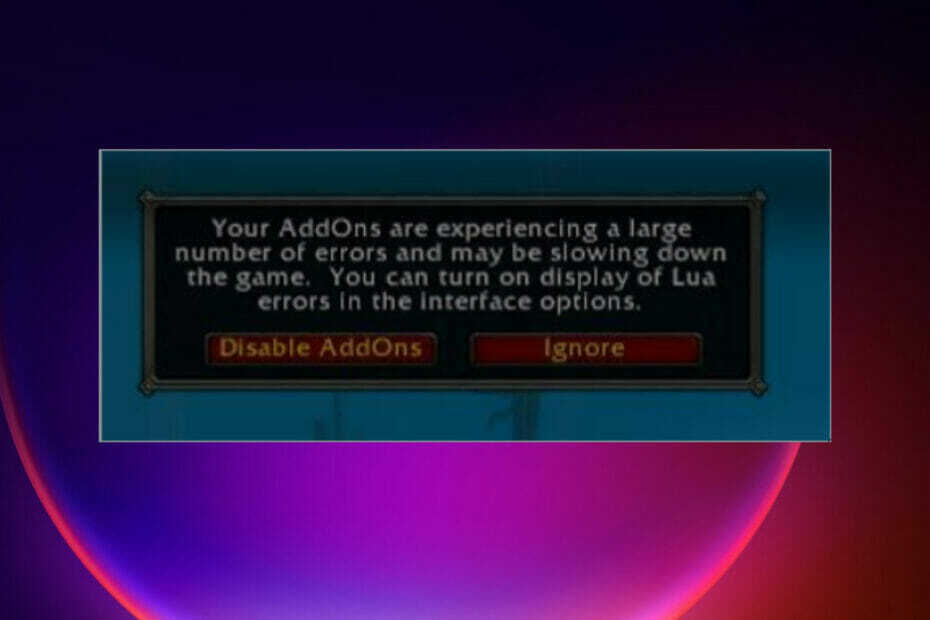
バツダウンロードファイルをクリックしてインストールします
- RestoroPC修復ツールをダウンロードする 特許技術が付属しています (利用可能な特許 ここ).
- クリック スキャン開始 問題を引き起こしている壊れたファイルを見つけるために。
- クリック 全て直す コンピュータのセキュリティとパフォーマンスに影響を与える問題を修正する
- Restoroはによってダウンロードされました 0 今月の読者。
一部のゲーマーは、World of Warcraft、Starcraft II、Diablo III、Overwatchなどのゲーム用のいくつかのアドオンをダウンロードしたときにエラーを報告しました。 それらのほとんどは、スクリプトを使用してモジュールとコンテンツを追加するLuaプログラミング言語を使用しています。
ゲームをするとき、ユーザーはゲームのユーザーインターフェースを変更および変更するのに役立つアドオンをインストールする傾向があります。 アドオンの大部分は、サイズ、スコープ、および他のプラグインへの依存関係に従って分類され、より多くの機能を提供します。
次のような他の機能を実行するアドオンにはさまざまな種類があります。
- タイマーと警告を提供するボス改造
- 情報ディスプレイには、統計、測定値、距離など、ゲーム中の詳細情報が表示されます。
- ゲーム能力を向上させるアクションバー
- グループ/チームの外観の表示をカスタマイズするためのユニットフレーム。
一部のユーザーは、アドオンのインストール後にさまざまなエラーを報告します。 アドオンに大きく依存していると面倒になります。 この記事では、エラーの原因と修正方法について説明します。
アドオンで多数のエラーが発生する原因は何ですか?
アドオンを使用するときにエラーが表示される理由はいくつかあります。 このエラーの考えられる原因には、次のものがあります。
- アドオンの誤動作-一部のアドオンは、開発者によって作成された不正なコードが原因で破損している可能性があります。
- 破損したアドオンファイル-一部のアドオンは、ゲーム中にエラーをスローする破損したファイルで構成されています。
- カスタム変数の使用-一部のゲーマーは、カスタム変数を使用して、存在しなくなったアドオンをサポートします。 エラーにつながる可能性があります。
- 古いアドオン-一部のユーザーは、ゲーム体験を妨げる可能性のある古いアドオンやサポートされていないアドオンをインストールします。
多数のエラーが発生しているアドオンを修正するにはどうすればよいですか?
1. インターフェイスをリセットします
すべてのアドオンは、スクリーンショットとキャッシュも保持するインターフェイスフォルダーに保存されます。 インターフェイスフォルダをリセットすると、破損したファイルとコードがすべて削除され、ゲームが正常に機能しなくなります。
フォルダを削除すると、ゲームの起動時に自動的に新しいフォルダが作成されます。
これを行うには、タスクマネージャーを起動し、タスクが実行されているかどうかを確認して、タスクを終了します。 次に、フォルダの内容をバックアップし、ゲームディレクトリから削除します。 その後、ゲームを起動して、必要なすべてのアドオンを新たにインストールしてみてください。
2. アドオンが正しいフォルダにあることを確認してください
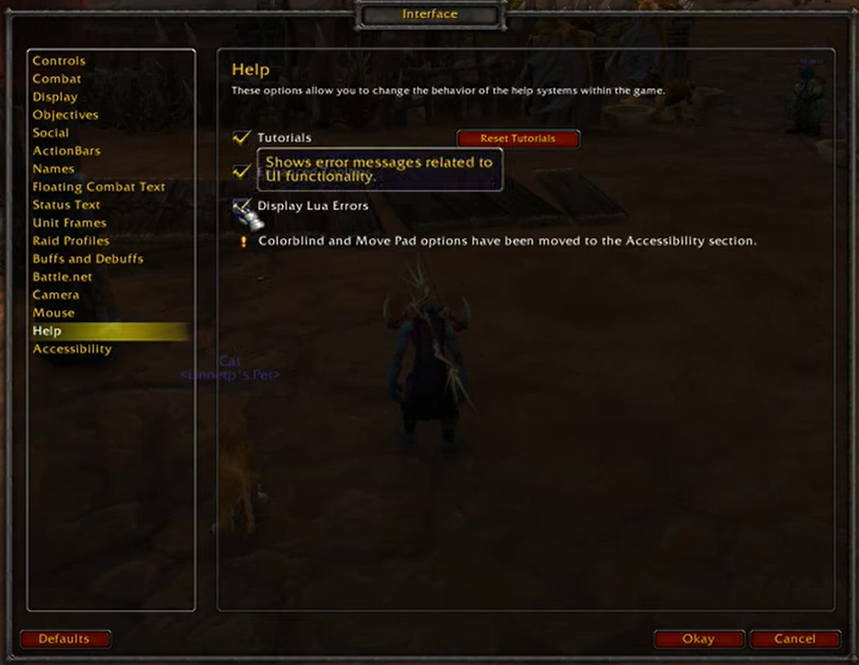
アドオンをインストールするときは、ゲームフォルダのサブディレクトリに移動するようにしてください。 これにより、ゲームがアドオンを認識しやすくなります。 インストール中にアドオンフォルダを混乱させて、アドオンを別のフォルダに置く人もいます。
同じ問題が発生する場合は、アドオンを間違ったフォルダからゲームのサブディレクトリにコピーしてください。 コンピュータを再起動して、エラーが続くかどうかを確認します。
場合によっては、アドオンをダウンロードしてもゲームに表示されない場合は、ゲームでサポートされていないことを意味します。
3. すべてのアドオンをアンインストールし、Cartographerアドオンがあるかどうかを確認します
ほとんどの古いアドオンはゲームと互換性がなく、エラーが発生します。 アドオンのアンインストールは、開発者が提供するドキュメントに依存します。各ドキュメントには独自のドキュメントがあり、成功するにはそれに従う必要があります。
この問題に共通するアドオンの1つは、カートグラファーモードをオンにするカートグラファーアドオンです。 このアドオンは開発者からのサポートを受けなくなり、時代遅れになり、ゲーム中に多くの問題を引き起こしました。
アンインストール後、ゲームを再起動して、エラーがまだ存在するかどうかを確認します。 それがまだ存在する場合は、他の方法を試してください。
4. コンソール変数をリセットします
ゲームにコンソール変数があるかどうかを確認します。 それらが存在する場合は、リセットして削除する必要があります。 これは主に、ユーザーが異なるパラメーターを使用する複数のアドオンをインストールして実行し、相互に衝突する場合に適用されます。
専門家のヒント: 一部のPCの問題は、特にリポジトリの破損やWindowsファイルの欠落に関しては対処が困難です。 エラーの修正に問題がある場合は、システムが部分的に壊れている可能性があります。 マシンをスキャンして障害を特定するツールであるRestoroをインストールすることをお勧めします。
ここをクリック ダウンロードして修復を開始します。
多くのユーザーは、ゲームを開いて次のコマンドを実行すると、プロシージャがすべてのカスタム変数をリセットし、デフォルトの変数を元に戻すと報告しています。
/ Console Cvar_reset
/ console cvar_default
2つのコマンドを実行すると、パーミッションエラーが発生することがあります。それを無視して、プロセスを続行してください。
これを行うときは、リセットすると既存のアドオンがすべて削除されることを理解する必要があり、すべてを新たに再インストールする必要があります。

5. ゲームインターフェースをリロードする
エラーの大部分は、誰かがゲームを起動したときに表示されていました。 これを回避するには、ゲームをリロードして、最初の起動時にロードに失敗したアドオンがロードされ、エラーが消えることを確認してください。
アドオンの1つに古いコードが含まれていることがよくあり、他のアドオンとうまく統合されていません。 手動で行うか、チャットボックスに次のコマンドを入力できます:/reload。
この問題は主に最新バージョンのゲームに影響し、以前のバージョンにも影響する可能性がありますが、まれです。
6. エラープロンプトを無効にする
チャットボックスに入力するコマンドがいくつかあり、ゲームを起動するたびにアドオンからのエラーを回避するのに役立ちます。
入力できます / console scriptErrors 0 ゲームの起動後にチャットボックスに表示され、エラーが二度と表示されることはありません。 気が変わった場合でも、次のように入力して有効にすることができます / console scriptErrors 1 チャットボックスのコマンド。
BugSackとBugGrabberをインストールできる別の方法があり、それらは同じ手順を実行するのに役立ちます。
- 修正:Windows10/11でライブラリクライアントを読み込めなかったエラー
- 修正:Robloxは[MacとWindowsPC]を更新できませんでした
- ゲームに最適な6つのリモートデスクトップソフトウェア[低遅延、HFR]
- Dying Light 2BlackWindowクエストのバグの2つのクイックフィックス
- AmongUsサーバーはあなたを認証できませんでした[効率的な修正]
アドオンにエラーがあることをどうやって知ることができますか?
ゲームを起動すると、ほとんどのエラーが発生し、エラーの内容が通知されます。 エラーを取得する方法がない場合は、ゲームコンソールをオンにするか、コンソールを確認してすべてのエラーを取得できます。
エラーのあるアドオンがわかれば、上記の方法を使用してエラーを取り除くことができます。
ゲームの世界では、次のことを認識し、できる必要があります。 スクリプトからのLuaエラーを修正、他の多くのエラーの中でも。
コメントセクションで、どの方法でエラーが修正されたかをお知らせください。
 まだ問題がありますか?このツールでそれらを修正します:
まだ問題がありますか?このツールでそれらを修正します:
- このPC修復ツールをダウンロードする TrustPilot.comで素晴らしいと評価されました (ダウンロードはこのページから始まります)。
- クリック スキャン開始 PCの問題を引き起こしている可能性のあるWindowsの問題を見つけるため。
- クリック 全て直す 特許技術の問題を修正する (読者限定割引)。
Restoroはによってダウンロードされました 0 今月の読者。


